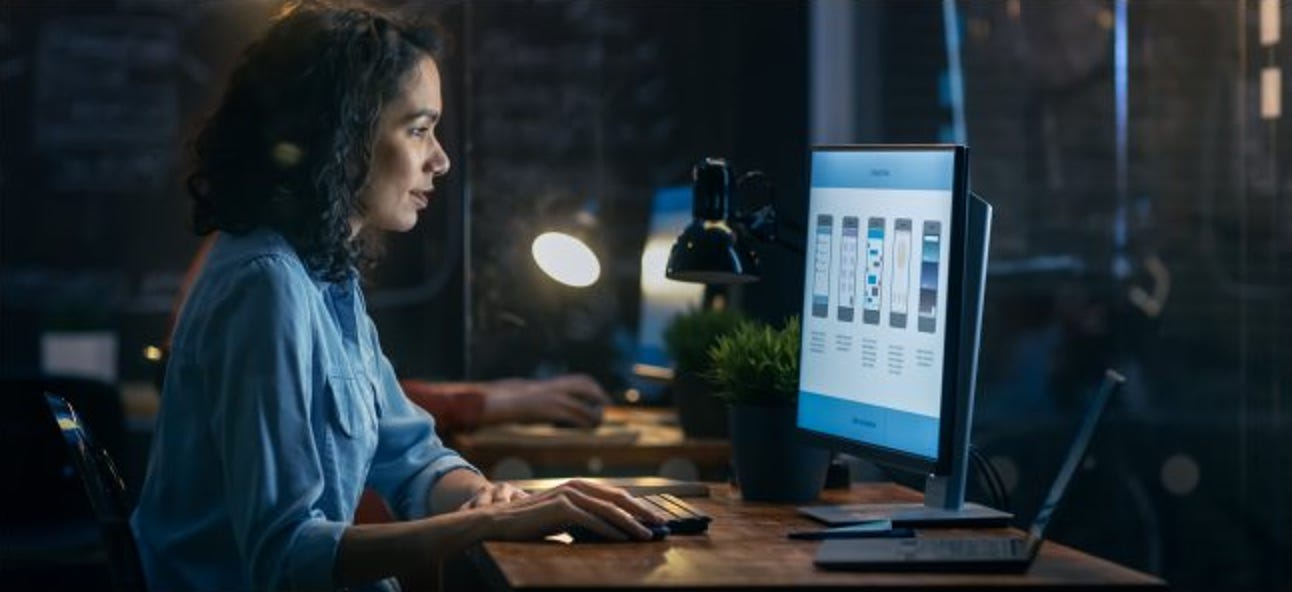L’une des fonctionnalités les plus ennuyeuses de Windows Vista était que l’UAC (User Account Control) apparaissait et demandait la permission pour tout. Maintenant, dans Windows 7, il est beaucoup plus gérable et aujourd’hui, nous examinons comment le gérer ou le désactiver complètement.
Le but de l’UAC est de vous informer lorsqu’un programme apporte des modifications nécessitant des autorisations d’administrateur. Il s’agit d’une fonction de sécurité qui empêchera les logiciels malveillants d’apporter des modifications clés au système sans votre autorisation.
Pour gérer les paramètres de notification UAC, accédez à Démarrer Mise en route Modifier les paramètres UAC.

Par défaut, il est configuré pour vous avertir lorsque des programmes essaient d’apporter des modifications à l’ordinateur, ce qui est déjà un paramètre moins gênant que Vista. Vous pouvez régler le niveau en fonction de ce qui vous convient le mieux et pour l’éteindre complètement, faites-le glisser vers le bas sur Ne jamais notifier.

Un paramètre raisonnable si vous hésitez à l’éteindre est de le faire vous avertir sans assombrir le bureau et d’arrêter tout ce que vous faites juste pour y remédier.

Si vous le désactivez et que vous êtes connecté en tant qu’administrateur, vous ne serez plus du tout dérangé. Les utilisateurs standard ne pourront pas apporter de modifications nécessitant des privilèges d’administrateur.

Si vous êtes un utilisateur expérimenté et que vous apportez beaucoup de modifications à votre système, vous aimerez certainement le fait que vous puissiez ajuster les paramètres UAC plus facilement dans Windows 7 que Vista. Si vous utilisez toujours Vista, assurez-vous de consulter le guide du Geek sur 4 façons de rendre l’UAC moins ennuyeux sur Vista.